Cara Mengonversi M4R ke OGG: Metode Online dan Offline Terbaik
Akan ada kasus ketika Anda perlu mengedit atau menyesuaikan file audio. Ini bisa sedikit menantang ketika datang ke file M4R. Seperti yang kita ketahui, M4R dilindungi hak cipta dengan DRM melalui iTunes. Kecuali jika pemutar atau editor resmi digunakan, Anda tidak dapat mengubah nada dering.
Sementara itu, OGG adalah format pengkodean terbuka yang memungkinkan Anda untuk mengeditnya secara bebas. Itu tidak memiliki batasan hak cipta yang berarti gratis untuk semua format file audio. Dari segi kualitas, OGG menawarkan kualitas suara yang lebih baik daripada format audio populer MP3. Oleh karena itu, banyak pengguna mempertimbangkan untuk memformat ulang M4R di OGG. Temukan alat terbaik untuk membantu Anda mengonversi M4R ke OGG.
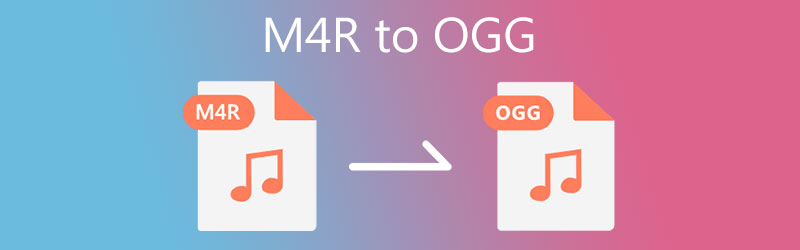
- Bagian 1. Cara Mengonversi M4R ke OGG di Windows/Mac
- Bagian 2. Bagaimana Mengkonversi M4R ke OGG Gratis
- Bagian 3. FAQ M4R ke OGG
Bagian 1. Cara Mengonversi M4R ke OGG di Windows/Mac
1. Vidmore Video Converter
Pengonversi Video Vidmore bekerja sempurna sebagai konverter M4R ke OGG tanpa kehilangan kualitas aslinya. Program ini membantu Anda mengonversi banyak file dengan cepat baik Anda memiliki koneksi internet atau tidak. Selain itu, Anda akan menyukainya karena kemampuan pengeditan audionya. Dengan itu, Anda akan dapat memotong, memangkas, membagi, dan bahkan menggabungkan file audio. Selain itu, Anda juga dapat mengedit metadata file audio atau video yang memungkinkan Anda mengubah judul, album, tahun rilis, menambahkan komentar, dan foto sampul.
Ada lebih dari yang terlihat. Pelajari lebih lanjut karena Anda tahu persis cara mengonversi M4R ke OGG melalui langkah-langkah yang diberikan.
Langkah 1. Ambil versi terbaru aplikasi
Langkah pertama yang perlu Anda lakukan untuk konversi file adalah mengunduh versi terbaru program. Klik salah satu Download Gratis tombol dan instal aplikasi di komputer Anda.
Langkah 2. Tambahkan file M4R di alat
Jalankan softwarenya, lalu klik Plus tombol tanda di tengah antarmuka. Jelajahi file M4R Anda dari folder Anda dan minta diimpor ke dalam program.
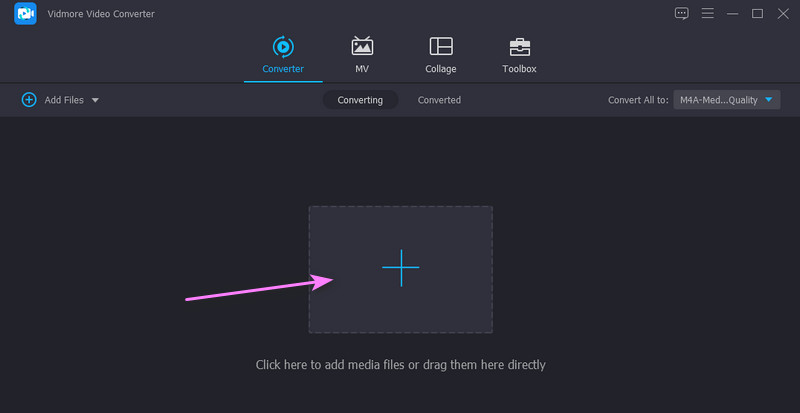
Langkah 3. Pilih OGG sebagai format output
Setelah itu, turunkan Profil menu dan pilih Audio tab. Kemudian, pilih OGG di panel sisi kiri, di mana format audio yang tersedia terdaftar. Juga, pilih kualitas file output.
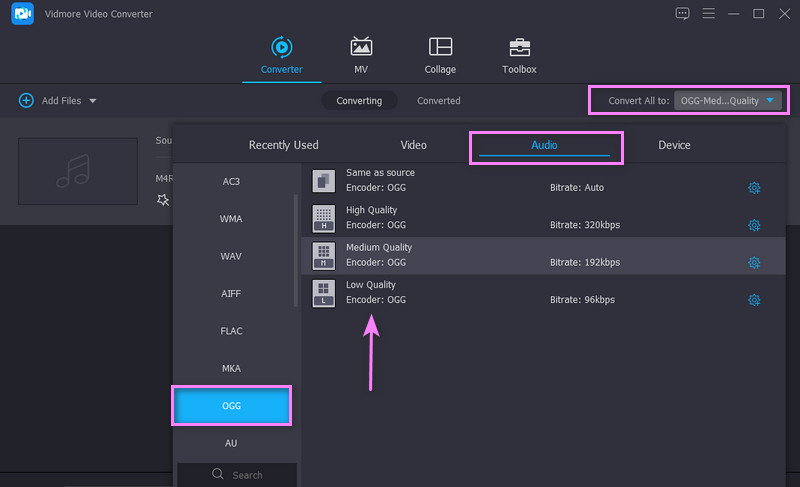
Langkah 4. Mulailah dengan konversi
Setelah selesai, mulailah konversi dengan mengklik Konversi Semua tombol di sudut kanan bawah. Anda dapat langsung memeriksa file output dari Dikonversi tab pada halaman yang sama.
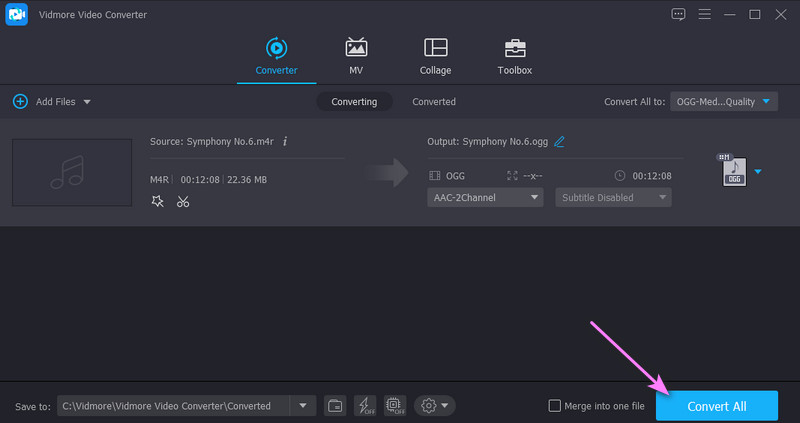
2. Konverter Audio Freemake
Alat lain yang mungkin Anda pertimbangkan untuk digunakan untuk mengonversi M4R ke OGG secara gratis adalah Freemake Audio Converter. Program ini sangat ideal jika Anda mengonversi sejumlah kecil file dan untuk penggunaan pribadi. Selain itu, ia hadir dengan antarmuka yang sederhana dan mudah digunakan yang mendukung Windows dan Mac. Apa yang baik tentang alat ini adalah Anda memiliki beberapa pilihan untuk profil audio. Anda juga dapat membuat profil audio sesuai dengan kebutuhan Anda. Lihat langkah-langkah berikut untuk mempelajari cara mengonversi M4R ke OGG di Mac atau PC Windows.
Langkah 1. Unduh aplikasi terlebih dahulu dan instal di komputer Anda dengan mengikuti wizard pengaturan.
Langkah 2. Luncurkan alat dan unggah file M4R. Untuk melakukannya, klik tombol Audio tombol di sudut kiri atas.
LANGKAH 3. Kemudian pilih format keluaran. Anda akan melihat daftar opsi format audio di bawah ini. Dari sini, pilih ke OGG pilihan.
LANGKAH 4. Preset audio untuk file audio akan muncul dari pop-up. Drop down opsi preset, pilih parameter yang sesuai, dan tekan tombol Mengubah tombol untuk memulai proses.
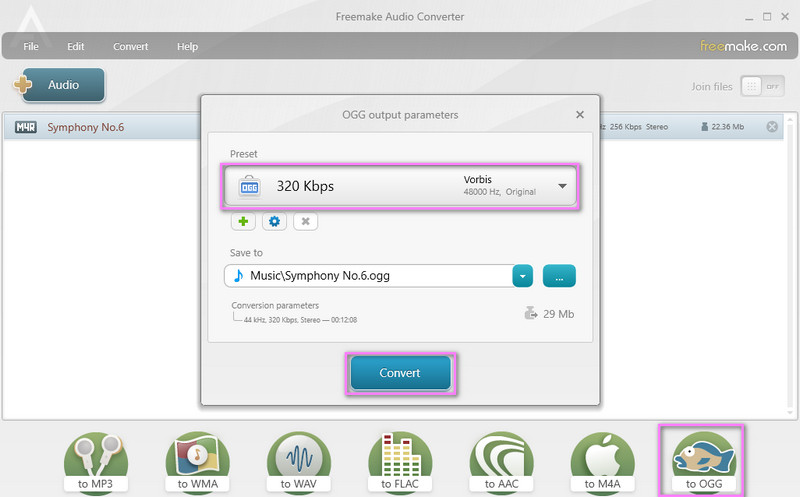
Bagian 2. Bagaimana Mengonversi M4R ke OGG Online
Alat online direkomendasikan bagi mereka yang tidak ingin menginstal perangkat lunak di komputer mereka. Bagian ini menyediakan tiga konverter M4R ke OGG online.
1. AnyConv
AnyConv adalah program berbasis web yang dapat Anda gunakan untuk mengonversi M4R ke OGG. Selain OGG, ini juga memungkinkan Anda untuk mengonversi ke M4A, MP3, WMA, dan AAC. Jika mau, Anda dapat mengonversi dokumen, video, ebook, arsip, dan gambar. Bagian terbaiknya adalah alat ini berfungsi di perangkat seluler, memungkinkan Anda memproses konversi secara efisien di perangkat iPhone, iPad, dan Android. Konversikan M4R ke OGG secara online dengan mengikuti petunjuk di bawah ini.
Langkah 1. Pertama, kunjungi situs web resmi alat ini menggunakan browser apa pun di komputer Anda.
Langkah 2. Klik yang merah PILIH FILE dari halaman utama atau seret dan lepas file M4R ke area unggah untuk mengimpor file.
LANGKAH 3. Setelah mengunggah file, pilih format output dan pilih OGG. Terakhir, klik MENGUBAH tombol untuk memulai proses.
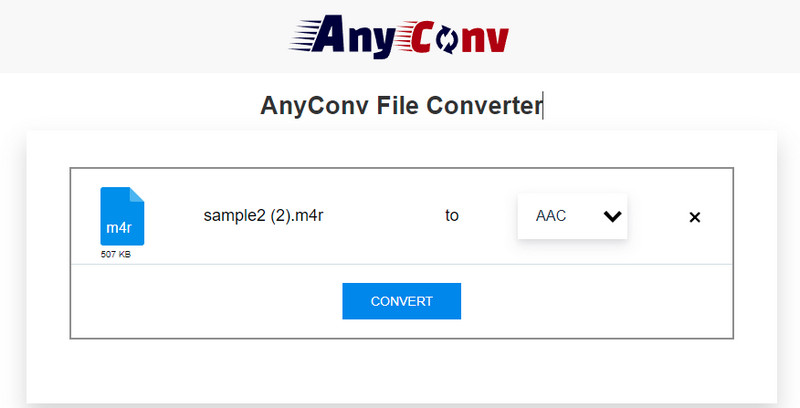
2. Konversi
Convertio juga merupakan pengonversi M4R ke OGG yang bagus dan gratis yang berfungsi sangat baik untuk mengonversi langsung dari halaman web. Muncul dengan metode unggah praktis yang memungkinkan Anda mengimpor dari hard drive lokal dan cloud, seperti Dropbox dan Google Drive. Untuk pengguna gratis, ukuran file maksimum untuk diunggah adalah 100 MB. Namun jika Anda ingin mengunggah lebih dari ukuran file default, Anda mungkin perlu mendaftar untuk sebuah akun. Selain itu, Anda juga dapat memanfaatkan kompresor video, pembuat meme, dan pembuat video. Di sisi lain, lihat langkah-langkah di bawah ini untuk mempelajari cara menggunakan program ini.
Langkah 1. Akses situs web utama program. Klik Pilih File untuk mengunggah secara lokal atau klik ikon awan untuk mengunggah dari awan.
Langkah 2. Setelah selesai, tarik turun opsi format dan klik OGG format. Anda dapat mengklik Gigi ikon di samping opsi format untuk membuat beberapa perubahan.
LANGKAH 3. Dari pop-up, Anda memiliki opsi untuk memotong file, menyesuaikan codec, volume, frekuensi, dll. Tekan tombol Oke tombol untuk mengkonfirmasi pengaturan.
LANGKAH 4. Terakhir, klik Mengubah tombol untuk mulai mengonversi dari M4R ke OGG.
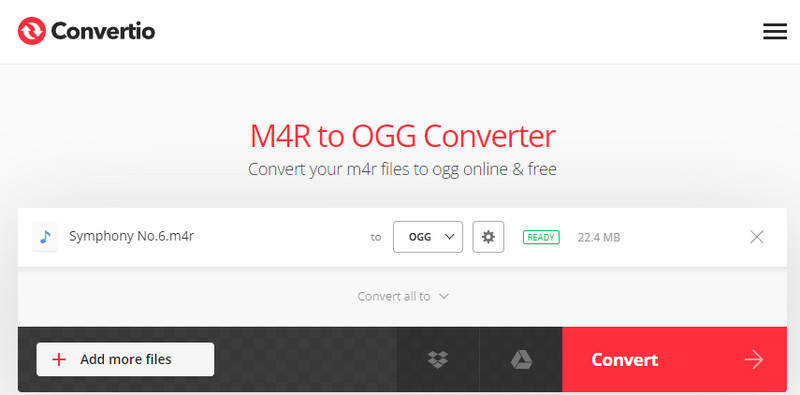
Bagian 3. FAQ M4R ke OGG
Bagaimana Anda mengonversi file M4R?
Jika Anda ingin mengubah format file M4R, Anda memerlukan aplikasi untuk mengonversinya ke format lain. Untuk mengonversi audio/video, Vidmore adalah solusi yang disarankan yang memungkinkan Anda mengonversi di Windows dan Mac.
Apakah OGG lebih baik dari MP3?
OGG memiliki kualitas suara yang lebih unggul dari format MP3. Meskipun OGG dan MP3 adalah format sumber terbuka, MP3 terkadang terkendala karena paten.
Bagaimana Anda memutar file OGG di Windows 10?
Salah satu pemutar media universal yang dapat Anda gunakan untuk membuka file OGG di Windows 10 adalah pemutar VLC. Ini adalah solusi yang sederhana namun efektif.
Kesimpulan
Semua aplikasi yang diulas dalam posting ini dapat mengonversi M4A ke OGG efisien. Umumnya, program desktop paling menarik karena tidak tergantung pada koneksi internet. Anda dapat mengerjakan proses konversi apakah tidak ada koneksi internet atau tidak.


